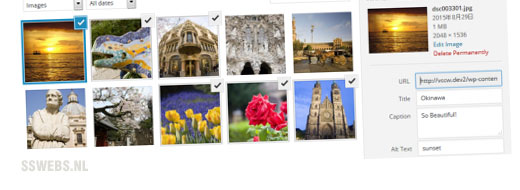
28 november 2016 | Wil je snel een serie foto’s op je pagina laten zien dan kan je dat doen met de WordPress galerij. Deze functie zit standaard in WordPress en hiermee kun je eenvoudig een aantal foto’s in hetzelfde formaat in een aantal kolommen op je pagina weergeven.
WordPress galerij toevoegen
Open een nieuwe of bestaande pagina en klik op de knop ‘Media toevoegen’ boven de editor. Het scherm ‘Media toevoegen’ wordt nu geopend.
Klik op de link ‘Galerij aanmaken’ aan de linkerkant van het scherm.
Om afbeeldingen toe te voegen, kan je afbeeldingen van je pc uploaden of bestaande afbeeldingen uit de Mediabibliotheek kiezen.
Selecteer de afbeeldingen door er op te klikken. Er komt nu een vinkje bij elke geselecteerde afbeelding te staan.
Als je alle afbeeldingen hebt geselecteerd, klik je op de blauwe knop “Een nieuwe galerij aanmaken’.
De geselecteerde afbeeldingen worden dan getoond in ‘Galerij bewerken’.
In ‘Galerij bewerken’ kan je onderschriften en alt-teksten toevoegen en de instellingen van de galerij veranderen.
Instellingen Galerij
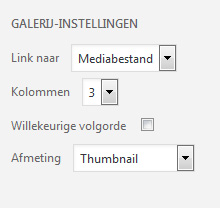 De instellingen van de galerij kun je wijzigen in de grijze balk aan de rechterkant van je scherm (zie afbeelding).
De instellingen van de galerij kun je wijzigen in de grijze balk aan de rechterkant van je scherm (zie afbeelding).
Zorg ervoor dat je bij “Link naar” kiest voor Mediabestand.
Als de bezoeker klikt op de afbeelding dan wordt de originele afbeelding getoond in een apart scherm.
Bepaal het aantal kolommen waarin de afbeeldingen op de pagina worden getoond. Standaard staat dit op 3, dus er worden dan 3 afbeeldingen naast elkaar getoond.
Zet je een vinkje bij de optie “Willekeurige volgorde” dan verandert de volgorde van de afbeeldingen in de galerij elke keer dat de pagina wordt geladen.
Details afbeeldingen
Bij een afbeelding kun je ook onderschriften en alt-teksten toevoegen of veranderen.
Om dit te doen klik je op een afbeelding. Aan de rechterkant zie je in de grijze balk verschillende velden. Vul Titel en Alt-tekst in en eventueel onderschrift. Waarom dit goed is om te doen lees je in het artikel Afbeeldingen en zoekmachine optimalisatie (SEO).
Volgorde afbeeldingen
De volgorde van de afbeeldingen in de fotogalerij kun je veranderen door met je muis op een foto te klikken en deze te verslepen.
Verwijderen afbeeldingen
Afbeeldingen uit de galerij verwijderen door een afbeelding te selecteren en op de X button te klikken
Bijna klaar
Ben je klaar, klik dan op de blauwe knop ‘Galerij invoegen’.
Je bent nu weer terug in je pagina en je ziet de geselecteerde foto’s ingevoegd op je pagina.
Als laatste klik je op de blauwe knop “Publiceren” (of bij een bestaande pagina “bijwerken”)